Administración de diferentes dominios en el Centro de administración de Active Directory
Se aplica a: Windows Server 2022, Windows Server 2019, Windows Server 2016
Cuando abre el Centro de administración de Active Directory, el dominio en el que ha iniciado sesión en este equipo (máquina local) aparece en el panel de navegación del centro (panel izquierdo). Según los derechos de su conjunto actual de credenciales de inicio de sesión, podrá ver o administrar los objetos de Active Directory de este dominio local.
También puede usar las mismas credenciales de inicio de sesión y la misma instancia del Centro de administración de Active Directory para ver o administrar objetos de Active Directory de cualquier otro dominio del mismo bosque o de otro bosque que tenga establecida una relación de confianza con el dominio local. Se admiten tanto las confianzas unidireccionales como las bidireccionales.
Nota
Si hay una confianza unidireccional entre el dominio A y el dominio B que permite a los usuarios del dominio A obtener acceso a los recursos del dominio B pero los usuarios del dominio B no pueden obtener acceso a los recursos del dominio A, si ejecuta el Centro de administración de Active Directory en el equipo en el que el dominio A es el dominio local, podrá conectarse al dominio B con el conjunto actual de credenciales de inicio de sesión y en la misma instancia del Centro de administración de Active Directory. No obstante, si ejecuta el Centro de administración de Active Directory en el equipo en el que el dominio B es el dominio local, no podrá conectarse al dominio A con el mismo conjunto de credenciales de inicio de sesión en la misma instancia del Centro de administración de Active Directory.
No se requiere una pertenencia a grupos mínima para llevar a cabo este procedimiento.
Windows Server 2012: administrar un dominio externo en la instancia seleccionada del Centro de administración de Active Directory con las credenciales de inicio de sesión actuales
Para abrir el Centro de administración de Active Directory, en Administrador del servidor, haga clic en Herramientas y elija Centro de administración de Active Directory.
Nota
Otra forma de abrir el Centro de administración de Active Directory es hacer clic en Inicio y escribir dsac.exe.
Para abrir Agregar nodos de navegación, haga clic en Administrar y elija Agregar nodos de navegación, como se muestra en la siguiente ilustración.
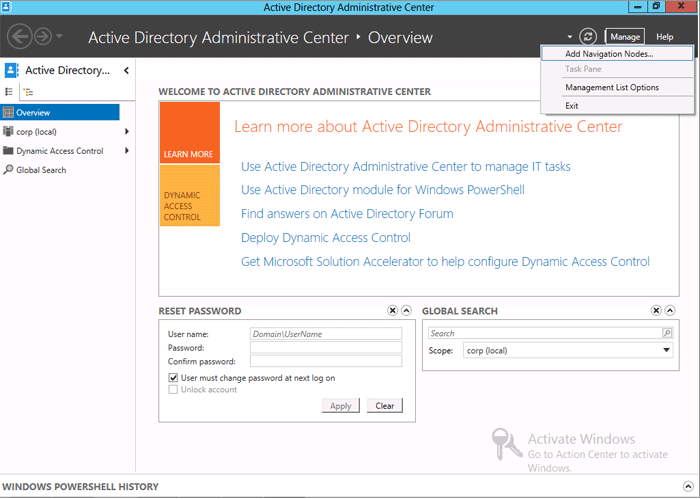
En Agregar nodos de navegación, haga clic en Conectar a otros dominios, como se muestra en la siguiente ilustración.
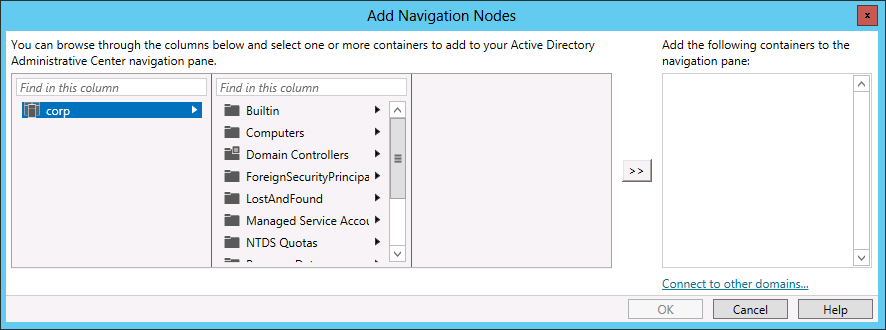
En Conectar a, escriba el nombre del dominio externo que desea administrar (por ejemplo, contoso.com) y haga clic en Aceptar.
Cuando esté conectado correctamente al dominio externo, desplácese por las columnas de la ventana Agregar nodos de navegación, seleccione los contenedores que desee agregar al panel de navegación del Centro de administración de Active Directory y haga clic en Aceptar.
Windows Server 2008 R2: administrar un dominio externo en la instancia seleccionada del Centro de administración de Active Directory con las credenciales de inicio de sesión actuales
Para abrir el Centro de administración de Active Directory, haga clic en Inicio, en Herramientas administrativas y, a continuación, en Centro de administración de Active Directory.
Nota
Otra forma de abrir Centro de administración de Active Directory es hacer clic en Inicio y en Ejecutar y, a continuación, escribir dsac.exe.
Para abrir Agregar nodos de navegación, cerca de la parte superior de la ventana del Centro de administración de Active Directory, haga clic en Agregar nodos de navegación, como se muestra en la siguiente ilustración.
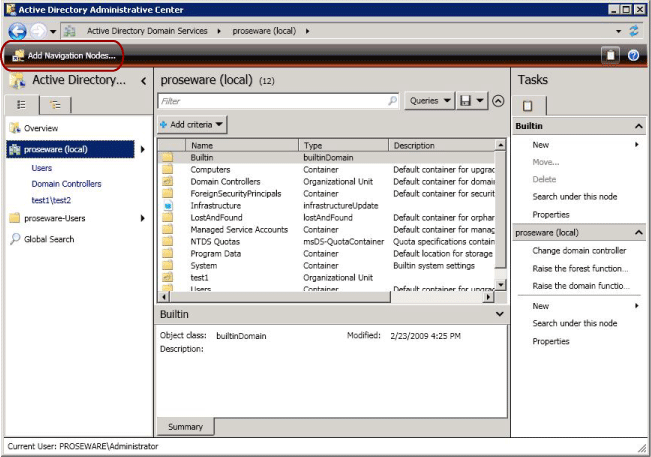
Nota:
Otra forma de abrir Agregar nodos de navegación es hacer clic con el botón derecho en cualquier lugar del panel de navegación del Centro de administración de Active Directory y elegir Agregar nodos de navegación.
En Agregar nodos de navegación, haga clic en Conectar a otros dominios, como se muestra en la siguiente ilustración.
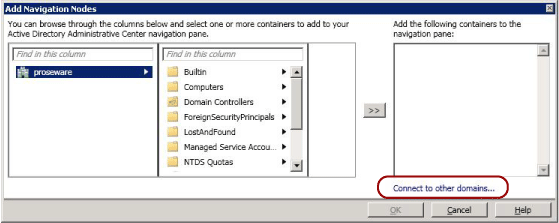
En Conectar a, escriba el nombre del dominio externo que desea administrar (por ejemplo, contoso.com) y haga clic en Aceptar.
Cuando esté conectado correctamente al dominio externo, desplácese por las columnas de la ventana Agregar nodos de navegación, seleccione los contenedores que desee agregar al panel de navegación del Centro de administración de Active Directory y haga clic en Aceptar.
Para obtener más información acerca de la personalización del panel de navegación del Centro de administración de Active Directory, vea Personalización del panel de navegación del Centro de administración de Active Directory.
También puede abrir el Centro de administración de Active Directory con un conjunto de credenciales de inicio de sesión distinto del actual. El comando del procedimiento siguiente puede resultar útil si ha iniciado sesión en el equipo que ejecuta el Centro de administración de Active Directory con credenciales de usuario normales pero desea usar el Centro de administración de Active Directory de este equipo para administrar el dominio local como administrador. Este comando también puede resultar útil si desea usar el Centro de administración de Active Directory para administrar de forma remota un dominio distinto del local con un conjunto de credenciales distinto del que ha usado para el inicio de sesión actual, pero el dominio externo debe tener establecida una relación de confianza con el dominio local.
No se requiere una pertenencia a grupos mínima para llevar a cabo este procedimiento.
Para administrar un dominio con credenciales de inicio de sesión distintas del conjunto de credenciales de inicio de sesión actual
Para abrir el Centro de administración de Active Directory, escriba el comando siguiente en el símbolo del sistema y presione ENTRAR:
runas /user:<domain\user> dsacDonde
<domain\user>es el conjunto de credenciales con el que desea abrir el Centro de administración de Active Directory ydsaces el nombre del archivo ejecutable del centro (Dsac.exe).Por ejemplo, escriba el siguiente comando y presione ENTRAR:
runas /user:contoso\administrator dsacCuando el Centro de administración de Active Directory esté abierto, desplácese por el panel de navegación para ver o administrar el dominio de Active Directory.
Comentarios
Próximamente: A lo largo de 2024 iremos eliminando gradualmente GitHub Issues como mecanismo de comentarios sobre el contenido y lo sustituiremos por un nuevo sistema de comentarios. Para más información, vea: https://aka.ms/ContentUserFeedback.
Enviar y ver comentarios de